
TeamViewer Host
办公学习 2025-04-30 16:04:14 59.42M 15.55.492

办公学习 2025-04-30 16:04:14 59.42M 15.55.492
TeamViewer Host是一款出色的远程访问工具,凭借其稳定的无人值守访问、跨平台兼容性及严密的安全措施,成为远程管理领域的标杆工具。用户可通过唯一ID随时连接设备,突破网络限制,实现高效文件传输与远程协作。
TeamViewer远程控制软件的服务端模块,专为无人值守远程访问设计。它兼容Windows、Mac、Linux、Android及iOS系统,安装后作为系统服务在后台持续运行,用户可通过唯一ID和密码随时远程管理设备。该软件突破内网与防火墙限制,无需固定IP即可建立稳定连接,适用于远程办公、服务器维护、家庭设备监控等场景,是企业IT支持与个人用户的理想选择。
1.无人值守访问:安装后设备可随时被远程连接,无需手动确认,支持服务器或家庭电脑24小时管理。
2.跨平台文件传输:快速传输大文件,支持实时屏幕共享与远程协作,提升工作效率。
3.安全策略管理:提供集中设置策略、白名单控制及会话超时限制,保障连接安全性。
4.移动设备集成:可远程管理Android/iOS设备,包括商用设备如POS系统,满足多样化场景需求。
1.穿透内网技术:无需复杂网络配置,即可穿越路由器或防火墙限制,实现远程连接。
2.高清音视频支持:兼容4K显示屏与高清语音传输,优化远程会议与演示体验。
3.企业级扩展性:支持与MDM/EMM解决方案集成,适合大规模设备部署与管理。
4.多语言与界面定制:提供多国语言界面,支持自定义品牌标识与颜色,提升企业形象。
1、打开远程控制软件teamviewer手机版,选择右上角“齿轮”图标,

2、进入到设置界面,选择“登录或注册”选项,
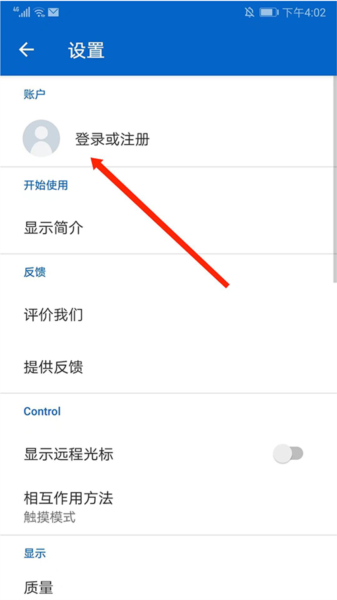
3、往下滑动,选择下方“注册”选项,
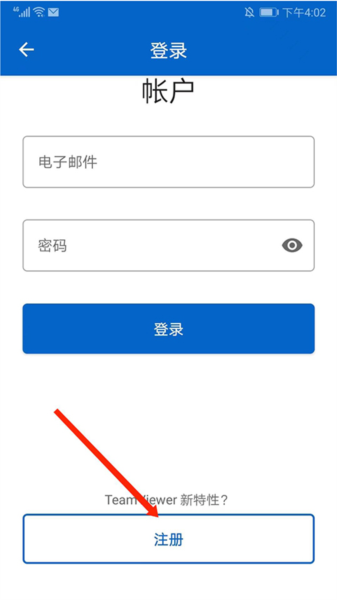
4、填写“电子邮箱”、“姓名”、“密码”和“确认密码”后,选择下方“注册”即可。
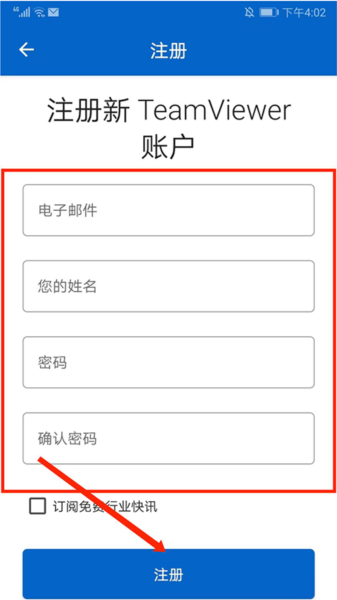
1、打开电脑端TeamViewer,查看并记住ID号和密码,
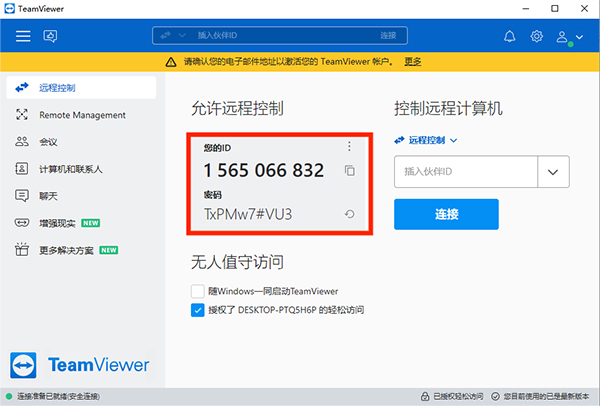
2、打开手机上的TeamViewer app,
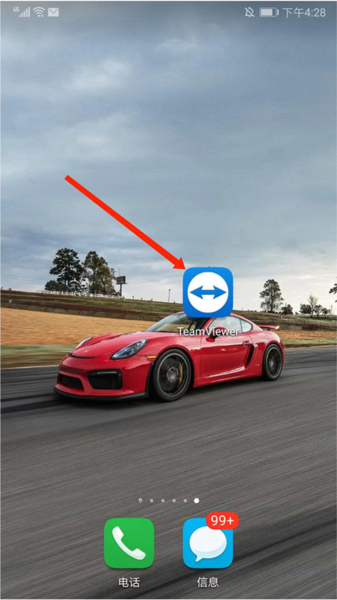
3、在伙伴ID栏目,输入电脑端的ID号,然后选择“远程控制”选项,
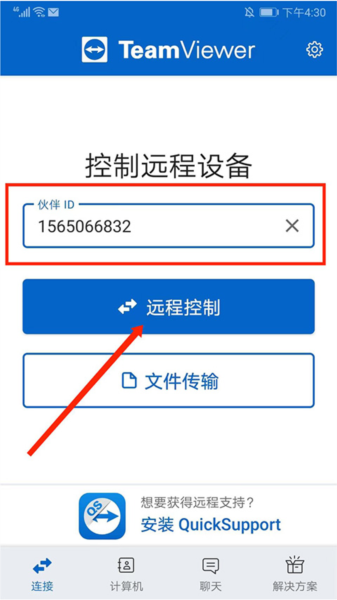
4、在“请输入您的伙伴密码”栏目中,输入电脑端的密码,选择右下角“确定”选项,
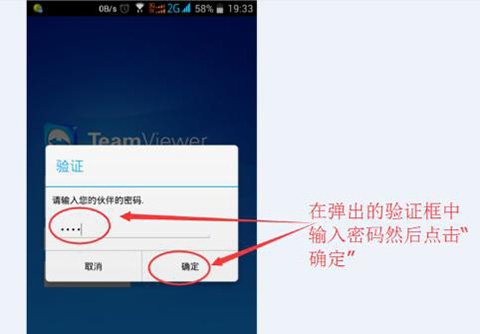
5、成功连接电脑并显示桌面界面,滑动手机屏幕即可开始控制电脑了。
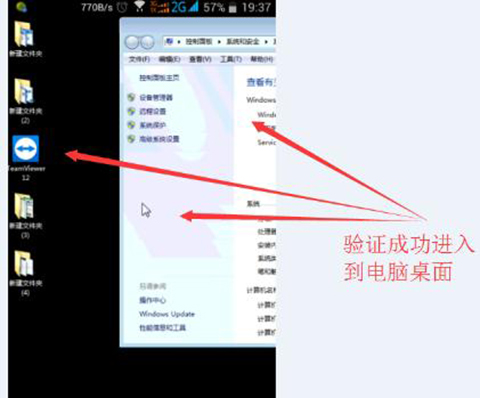
v15.55.492:
改进了索尼Bravia设备上输入预共享密钥的界面。
修正了包含特殊字符时分配的经理名不能正确显示的问题。
修复了麦克风声音在RealWear设备上无法传输的问题。
修复了由于错误的技术参数导致应用程序启动崩溃的问题。
-小的修复和改进。
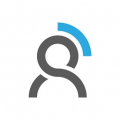
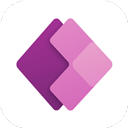
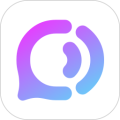











6.7分
500+人评价
请为应用评分:
评论内容需在5-200字之间~
0/200
